
- •Работа с таблицами Кругляков Даниил Андреевич, Группа №107, стр. 287-296
- •Часть V. Работа графикой
- •Глава 1. Надписи
- •В окне открытого документа переходим к вкладке «Вставка».
- •1 Способ:
- •2 Способ:
- •1 Способ:
- •2 Способ:
- •1 Способ:
- •2 Способ:
- •1 Способ:
- •2 Способ:
- •1 Способ:
- •2 Способ:
- •Игорь Пащенко 287
1 Способ:
В окне открытого документа щелкаем правой кнопкой мыши по рамке нужной надписи.
В контекстном меню выбираем пункт «Разорвать связь со следующей».
2 Способ:
В окне открытого документа выделяем надпись, для которой надо разорвать связь со следующей надписью.
Переходим к вкладке «Формат».
В группе «Текст» щелкаем по кнопке «Разорвать связь» (рис. 5.7).
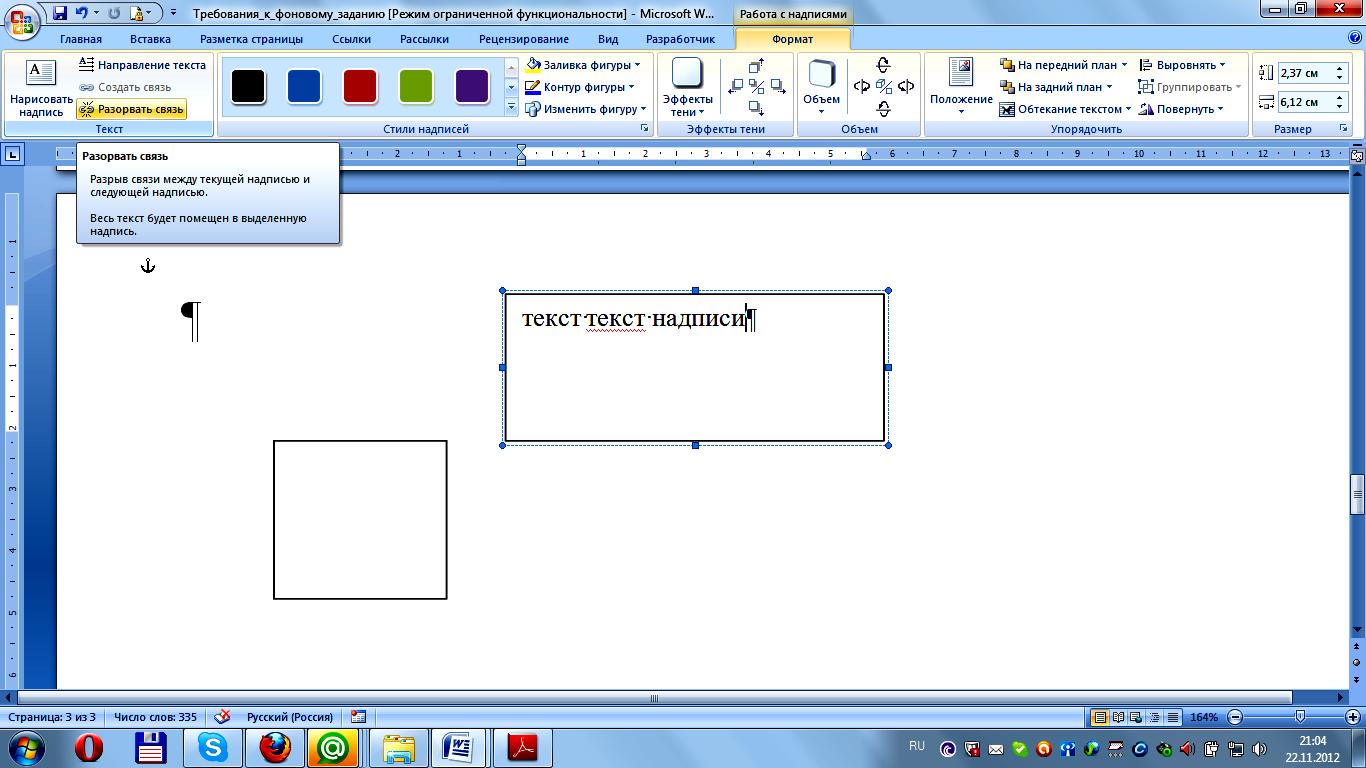



Рис. 5.7. Вкладка «Фор-мат». Кнопка «Разор-вать надпись»
Текст из удаленной надписи автоматически перейдет в выделенную надпись.
Расположение надписи
Надпись может быть создана в любом месте страницы, а затем перемещена на любое новое место. Если у надписи нет обтекания, то ее перемещение и расположение не будет влиять на текст документа.
Для надписей с обтеканием всегда внимательно выбирайте место расположения.
Как перемещать надпись по странице?
1 способ. Быстрый способ:
В окне открытого документа наводим курсор мыши на линию рамки надписи.
Когда у курсора появится дополнительный крест из стрелок, при нажатой левой клавише мыши тащим надпись на новое место страницы.
2 способ. Точный способ:
В окне открытого документа выделяем надпись щелчком левой кнопкой по ее рамке.
Используя клавиши перемещения курсора (стрелки – влево, вправо, вверх и вниз), нажатиями пошагово передвигаем надпись по странице до нового места.
